Cara Mengalih Keluar Imej Latar Belakang Dalam Inkscape
Adakah anda salah seorang yang kagum dengan gambar yang mengagumkan dari segi estetika melalui internet? Atau, anda mungkin tertanya-tanya bagaimana produk dalam aplikasi kedai dalam talian itu menjadi semakin menuntut seiring dengan berlalunya hari. Sama ada anda suka atau tidak, kita hidup dalam dunia di mana penyuntingan foto boleh memainkan peranan yang besar dalam perkara ini. Mengedit imej anda mempunyai banyak faedah, terutamanya apabila anda cuba mengalih keluar latar belakang. Ia mungkin untuk pembentangan, seruan tindak, melampirkan logo atau menukar lapisan baharu untuk swafoto anda.
Anda perlu mencari alat yang boleh dipercayai untuk membantu anda, dalam apa jua keadaan. Nah, anda berada di landasan yang betul! Pasukan kami telah menyemak banyak pengalih keluar latar belakang dalam talian dan luar talian dan tiba dengan yang terbaik di antara mereka. Bukan sahaja ia berfungsi, tetapi ia juga percuma! Tanpa banyak pengejaran, kami akan membantu anda mengambil gambar anda ke peringkat seterusnya dengan mengajar anda cara melakukannya alih keluar latar belakang pada Inkscape.
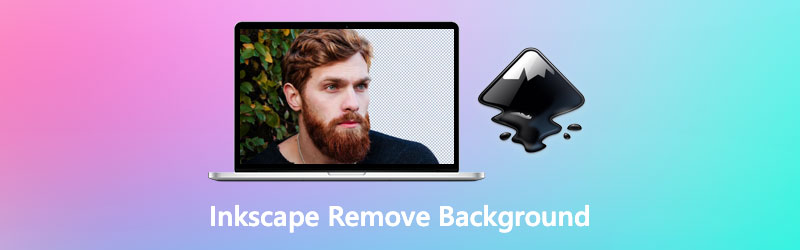
- Bahagian 1. Cara Mengalih Keluar Latar Belakang dalam Inkscape
- Bahagian 2. Alternatif Terbaik kepada Inkscape
- Bahagian 3. Soalan Lazim tentang Pembuangan Latar Belakang dalam Inkscape
Bahagian 1. Cara Mengalih Keluar Latar Belakang dalam Inkscape
Inkscape ialah program sumber terbuka dan percuma untuk membuat grafik vektor dua dimensi seperti kartun, logo, ilustrasi dan tipografi. Tidak seperti grafik rasterisasi atau apa yang kita kenali sebagai piksel, anda mungkin perlu menggunakan vektor kerana ia mempunyai kualiti tanpa kerugian atau resolusi tidak terhingga. Oleh Inkscape, seni digital yang anda cipta dipaparkan dalam format fail yang dipanggil SVG atau vektor boleh skala. Jadi, sama ada anda seorang ilustrator grafik, editor foto, pereka web, dan juga seseorang yang ingin menemui sisi kreatif anda, Inkscape adalah untuk anda.
Selain itu, alat teguh ini juga sesuai untuk penyuntingan, seperti mengalih keluar imej latar belakang. Selain itu, hampir semua orang boleh memiliki Inkscape kerana keserasian Linux, Windows dan macOSnya. Teruskan membaca di bawah dan ikuti langkah tentang cara membuat latar belakang telus untuk gambar anda menggunakan alat Bezier.
Langkah 1: Setelah program dimuatkan, tekan Ctrl+I pada papan kekunci anda untuk mengakses folder komputer anda. Apabila anda akhirnya menemui imej untuk diedit, pilih dan klik Buka.
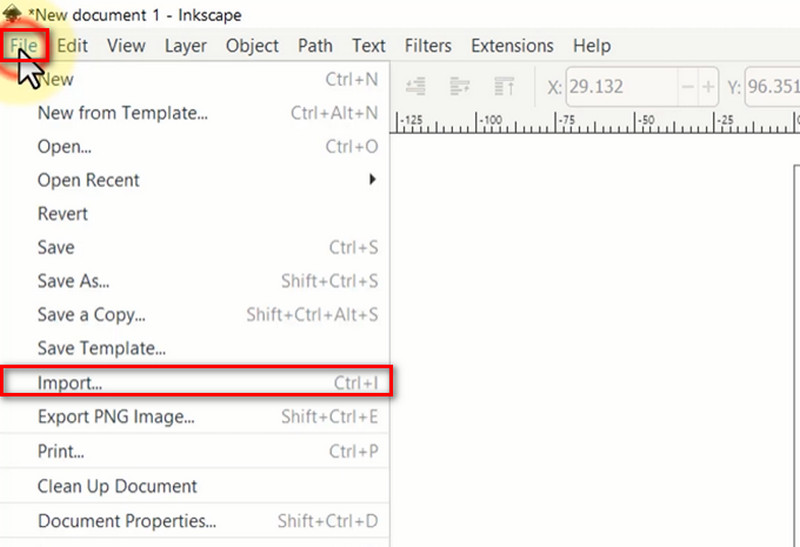
Langkah 2: Selepas mengimport fail anda, tekan butang Tambahan tandatangan pada papan kekunci anda untuk mengezum foto. Dengan cara itu, anda tidak akan mengalami kesukaran untuk mengesan subjek. Pilih yang Lukis Bezier di bawah ikon berbentuk lingkaran pada panel kotak alat. Kemudian, gerakkan kursor anda ke imej dan mula mengesan. Pastikan anda akan menyambung kedua-dua titik.
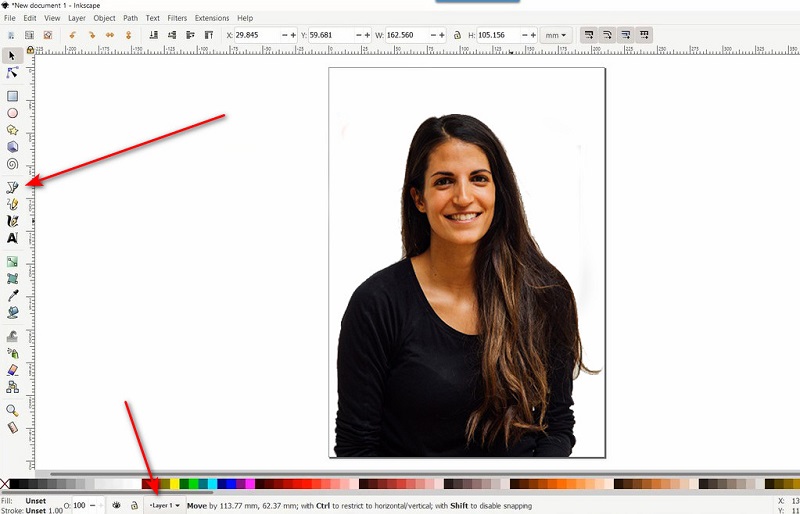
Langkah 3: Seterusnya, di bahagian atas antara muka, jatuhkan ke bawah Edit tab dan Pilih semua. Selepas itu, bergerak ke Bahagian objek > Klip > Tetapkan. Anda sepatutnya melihat bahawa latar belakang dipadamkan.
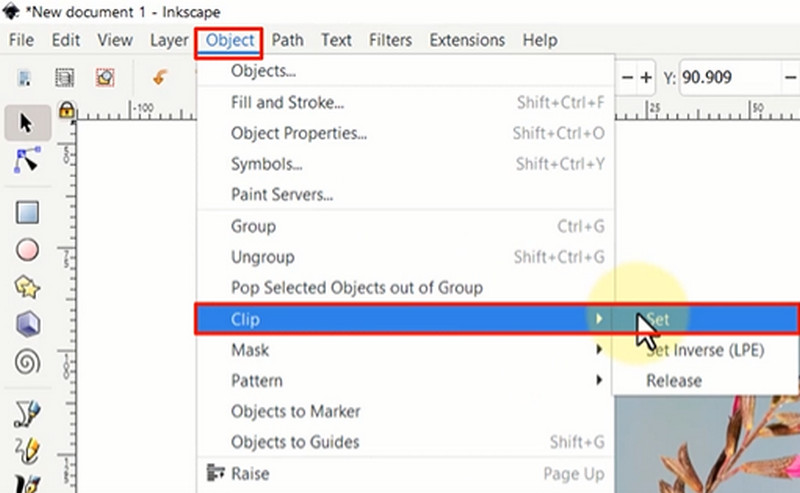
Langkah 4: Untuk mendapatkan gambar yang diedit, lepaskan ke bawah Fail tab dan pilih Simpan sebagai. Pilih format fail yang anda suka dan tekan Jimat.
Bahagian 2. Alternatif Terbaik kepada Inkscape
Jika anda tidak mahu memasang Inkscape pada peranti anda, namun pada masa yang sama, anda masih mahu menjadikan latar belakang lutsinar mungkin, kami masih mendapatkan anda. Jika ini berlaku, anda harus menggunakan alat dalam talian seperti tidak lain dan tidak bukan Pembuang Latar Belakang Vidmore. Program berasaskan web ini boleh diakses untuk mana-mana enjin carian dan merupakan yang paling menjanjikan untuk ciri dan alatannya.
Pertama, ia tidak memerlukan pengguna untuk mempunyai kemahiran yang unik melalui bantuan Kecerdasan Buatan atau teknologi AI. Algoritma memproses latar belakang dan mengeluarkannya dengan tepat dari potret atau latar depan. Kedua, ia lebih daripada sekadar pengalih keluar latar belakang! Anda juga boleh menambah lapisan pada subjek anda dengan warna pepejal biasa atau latar belakang imej baharu untuk menjadikan foto ringkas anda menjadi luar biasa. Untuk membuktikan ia benar, ikuti langkah mudah di bawah.
Langkah 1: Pergi ke Tapak Dalam Talian Penghapus Latar Belakang Vidmore
Untuk memulakan, anda perlu memuatkan tapak pada enjin carian anda. Anda perlu menaip nama program dari bar carian, dan tekan Masukkan pada papan kekunci anda.
Langkah 2: Import imej
Selepas itu, tekan pada Muat Naik Imej butang yang anda akan lihat pada antara muka utama. Kemudian, tetingkap pop timbul akan muncul di mana anda boleh menyemak imbas fail komputer anda. Pilih foto yang ingin anda edit dan tekan Buka.
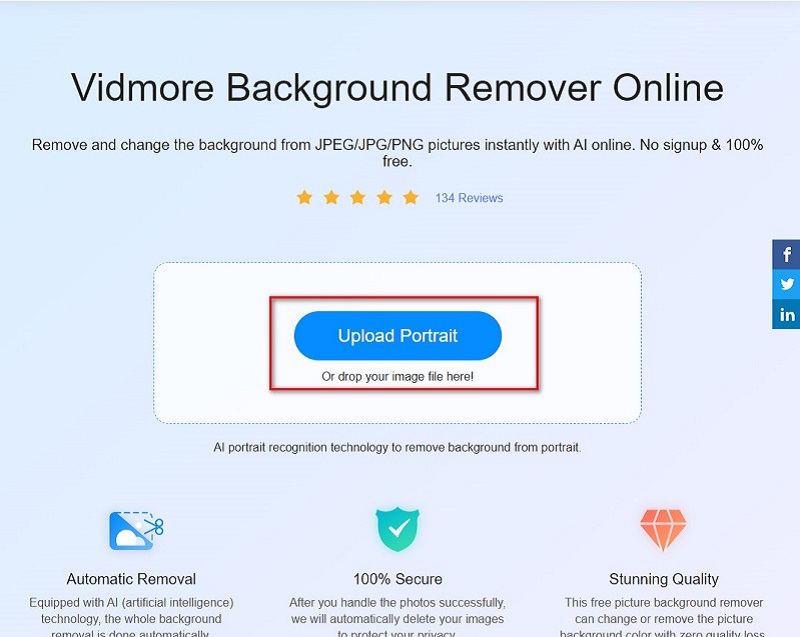
Langkah 3: Edit foto
Anda akan melihat secara automatik bahawa latar belakang dipadamkan apabila imej dimuat naik. Jika anda ingin mengubah butiran lanjut, pergi ke Edit tab. Dari sana, anda boleh mengubah suai latar belakang dalam warna kosong pepejal atau memuat naik imej lain ke lapisan. Untuk mengekalkan latar belakang lutsinar, pilih Kosongkan BG.
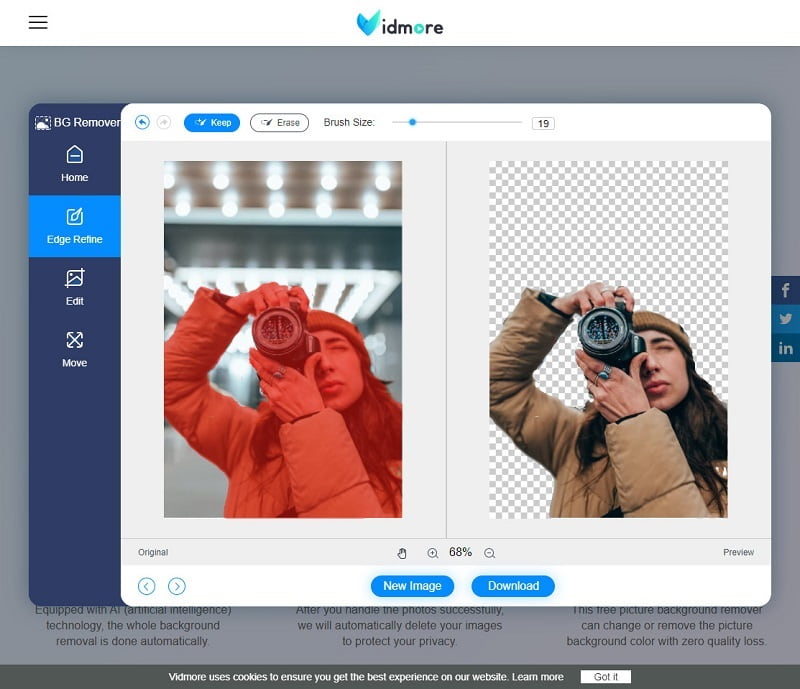
Langkah 4: Simpan output
Setelah selesai mengedit foto anda, tandakan pada Muat turun butang di bawah antara muka. Jika anda ingin mencipta output lain, klik butang Imej Baharu butang dan ulangi proses.

Bacaan lanjut:
Cara Mengambil Tangkapan Skrin dengan Mudah di Telefon HTC
Kaedah Terbaik untuk Menambah GIF ke Perbualan Teks di iPhone / Android
Bahagian 3. Soalan Lazim tentang Pembuangan Latar Belakang dalam Inkscape
Bagaimana untuk mengalih keluar latar belakang putih daripada imej dalam Inkscape?
Anda perlu mengeksport format gambar anda dalam PNG. Dengan cara ini, anda boleh memastikan imej itu telus apabila disimpan.
Adakah saya akan kehilangan kualiti foto saya selepas mengalih keluar latar belakang?
Untuk kebanyakan kes, anda tidak akan kehilangan kualiti gambar anda selepas mengalih keluar latar belakang. Jika ia berlaku, sukar untuk anda perasan. Selain itu, anda perlu ingat bahawa kualiti foto anda juga bergantung pada format fail yang telah anda simpan. Jika anda meneruskan untuk mendapatkan gambar berkualiti tinggi, format PNG akan berjaya. Di sisi lain, JPG akan berfungsi jika anda tidak memerlukannya.
Saya ingin menukar latar belakang imej saya. Adakah terdapat sebarang cara untuk melakukannya di Inkscape?
Sememangnya Ya. Selepas mengalih keluar latar belakang foto pertama anda, hanya import gambar yang anda ingin gunakan. Walau bagaimanapun, kedua-dua klip kini berada dalam lapisan yang sama, jadi anda harus mencipta yang baharu untuk imej latar belakang. Selepas melakukan itu, pilih gambar subjek anda, tekan klik kanan, dan Pindah ke Lapisan. Pilih Lapisan 1 untuk latar depan anda, dan ia semudah itu.
Kesimpulannya
Dan itu sahaja! Anda kini mengenali alat luar talian dan dalam talian yang boleh membantu anda menyemarakkan foto anda. manakala Inkscape boleh mengalih keluar latar belakang dengan mudah, anda mungkin ingin mencuba Vidmore Background Remover Online juga. Satu sebab yang bagus ialah anda tidak perlu memuat turun sebarang program yang menjimatkan peranti storan di pihak anda. Sebaliknya, jika mengalih keluar latar belakang adalah tujuan anda sahaja, alat dalam talian ini sangat cekap dan lebih daripada mencukupi. Jika anda mendapati artikel ini membantu, pergi dan kongsi ini dengan orang tersayang dan rakan anda dan biarkan mereka menikmatinya juga.


